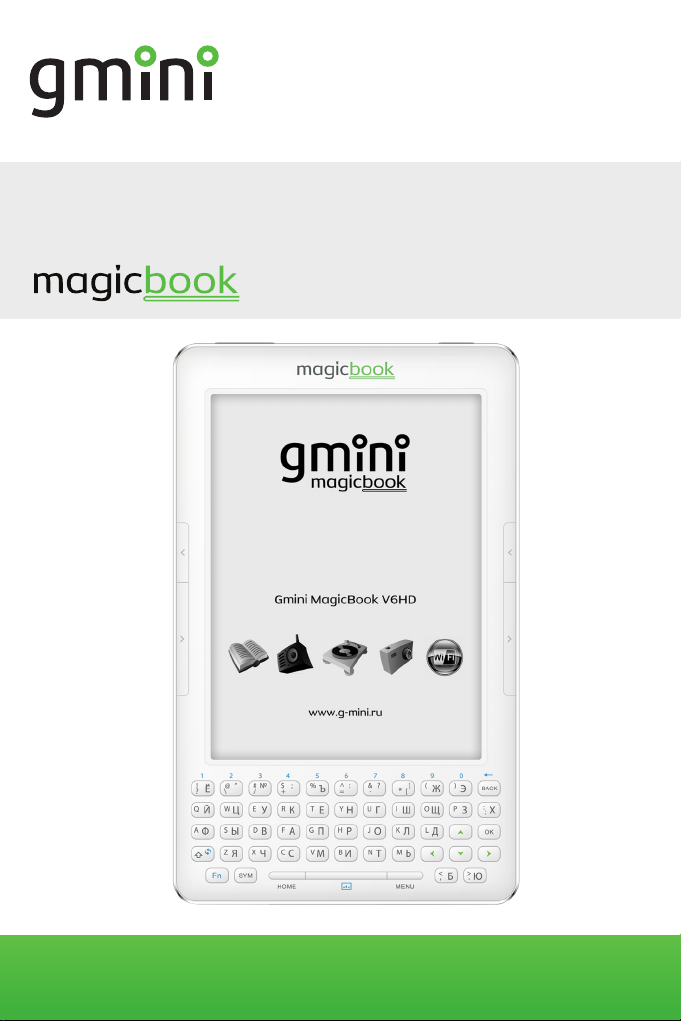
Устройство для чтения электронных книг
V6HD
РУКОВОДСТВО ПОЛЬЗОВАТЕЛЯ
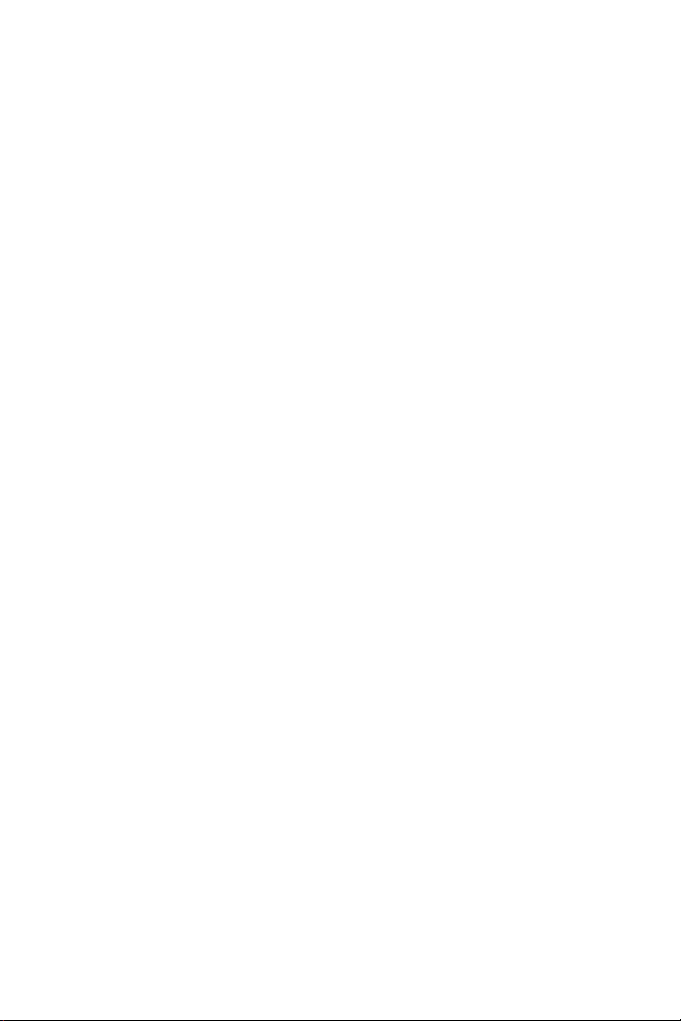
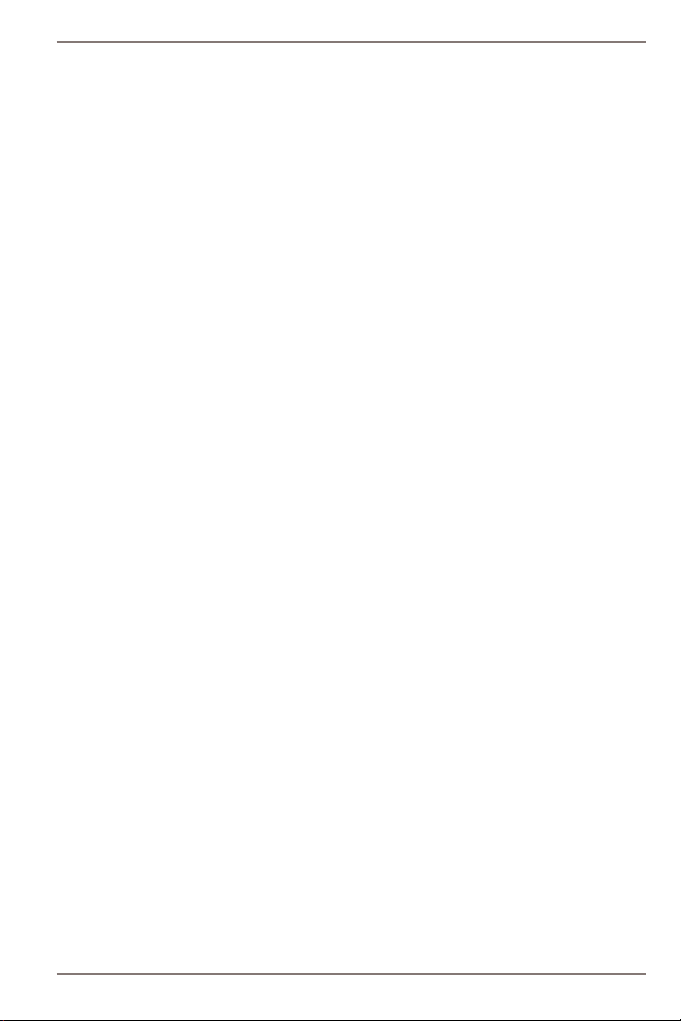
Руководство пользователя
Содержание
Общие меры безопасности 2
Информация 4
Комплект поставки 5
Внешний вид 6
Кнопки управления 7
Включение и выключение устройства 8
Подключение к компьютеру 9
Главное меню 10
Чтение электронных книг 12
Воспроизведение музыки 20
Просмотр изображений 23
Прослушивание радио 27
Блокнот 31
Настройка Wi-Fi 34
Интернет-браузер 35
Настройки 36
Технические характеристики 41
Гарантийные условия 42
1
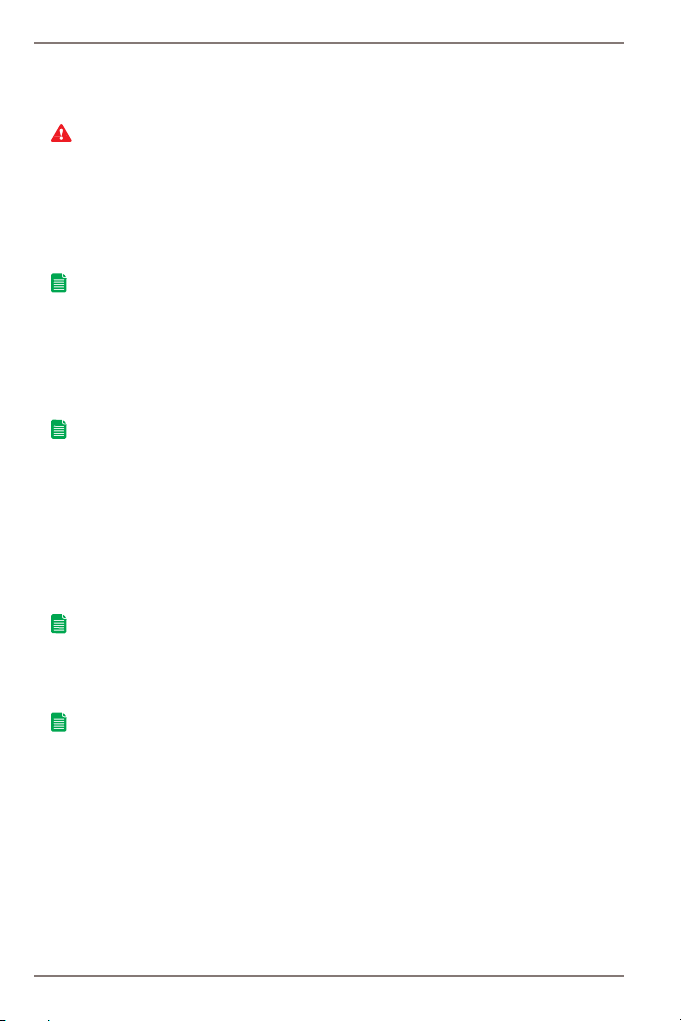
Руководство пользователя
Общие меры безопасности
Внимание!
Перед тем, как начать работу с устройством для чтения
электронных книг Gmini MagicBook V6HD, пожалуйста, внимательно
прочтите это руководство пользователя и держите его под рукой
для дальнейшего использования.
Воздействие жидкости
• Не допускайте попадания жидкости на поверхность или
внутрь корпуса устройства для чтения электронных книг - это
может привести к его поломке.
• Не ставьте на устройство для чтения электронных книг или
рядом с ним емкости с жидкостью.
Воздействие прямых солнечных лучей
• Избегайте попадания прямых солнечных лучей на экран
устройства. Если во время перелистывания страниц экран
был подвержен воздействию прямых солнечных лучей,
информация на нем может отображаться некорректно либо
вообще не отображаться. Если во время обновления на
экране появляются артефакты, настройте способ обновления
экрана.
Дополнительные устройства
• Не используйте с устройством для чтения электронных книг
любые неподдерживаемые устройства – это может привести
к поломке устройства.
Использование наушников
• Не используйте наушники во время вождения мотоцикла или
велосипеда. Это опасно, а в некоторых местах запрещено.
Особенную опасность представляет использование
наушников во время пересечения пешеходного перехода на
роликовых коньках.
• Чтобы защитить слух, специалисты не рекомендуют слушать
музыку в наушниках на высокой громкости длительное время.
• Если у Вас возникли проблемы со слухом, убавьте громкость
или откажитесь от использования наушников.
2
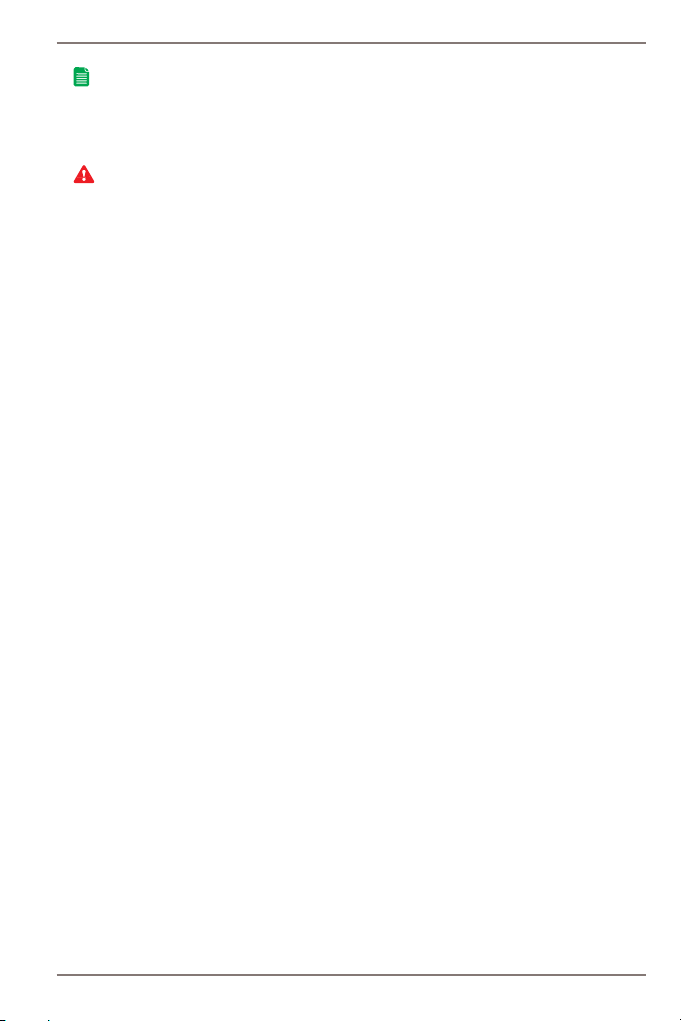
Руководство пользователя
Ремонт
• Обращайтесь для осуществления обслуживания устройства к
квалифицированному сервисному персоналу.
Внимание!
Во избежание потери важных данных, периодически
проводите их резервное копирование из памяти устройства для
чтения электронных книг. Производитель устройства не несет
ответственности за все виды потерь данных и не оказывает
поддержки по восстановлению данных.
3
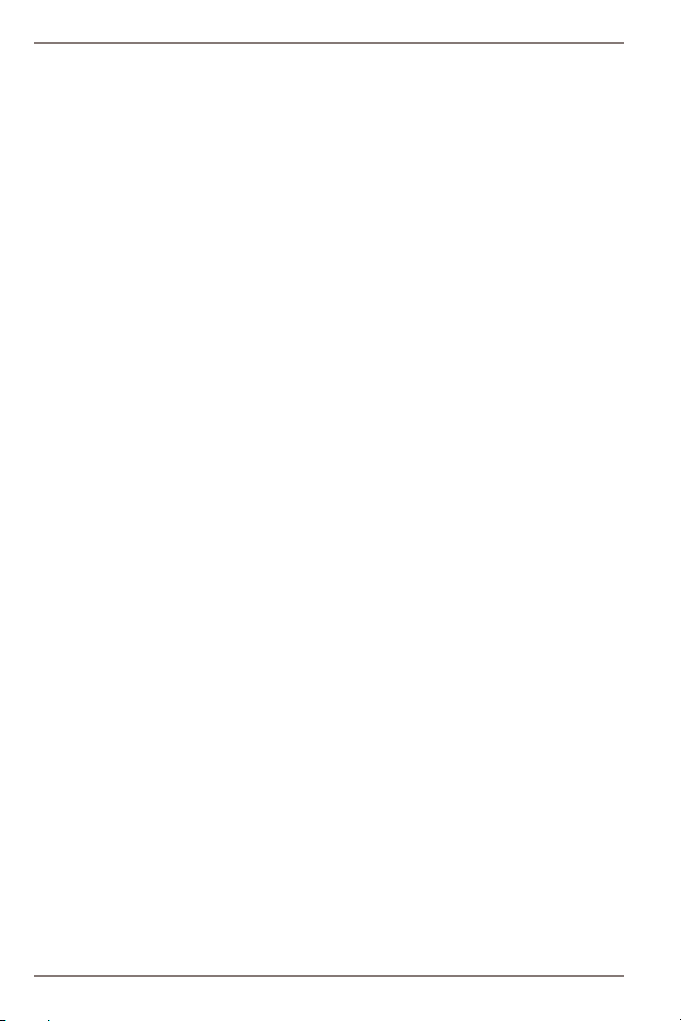
Руководство пользователя
Информация
1. Технические характеристики устройства могут быть
изменены без предварительного уведомления.
2. Комплект поставки устройства может отличаться в
зависимости от региона продаж.
3. Обновление программного обеспечения доступно для
загрузки на странице
http://g-mini.ru/support/downloads
4. Пожелания и вопросы по работе устройства вы можете
отправить в техническую поддержку со страницы
http://g-mini.ru/support/
или оставить на форуме производителя
http://g-mini.ru/forum/
5. В состав микропрограммы устройства для
чтения электронных книг входят программы
сторонних разработчиков, охраняемые авторским правом
и выпущенные под лицензией GPL. Вы имеете право
использовать, распространять и вносить изменения в
программы под лицензией GPL, соблюдая условия, указанные
в лицензии. Ссылки на исходные коды используемых программ
отображены в пункте «Настройки - Информация о
системе» устройства для чтения электронных книг.
4
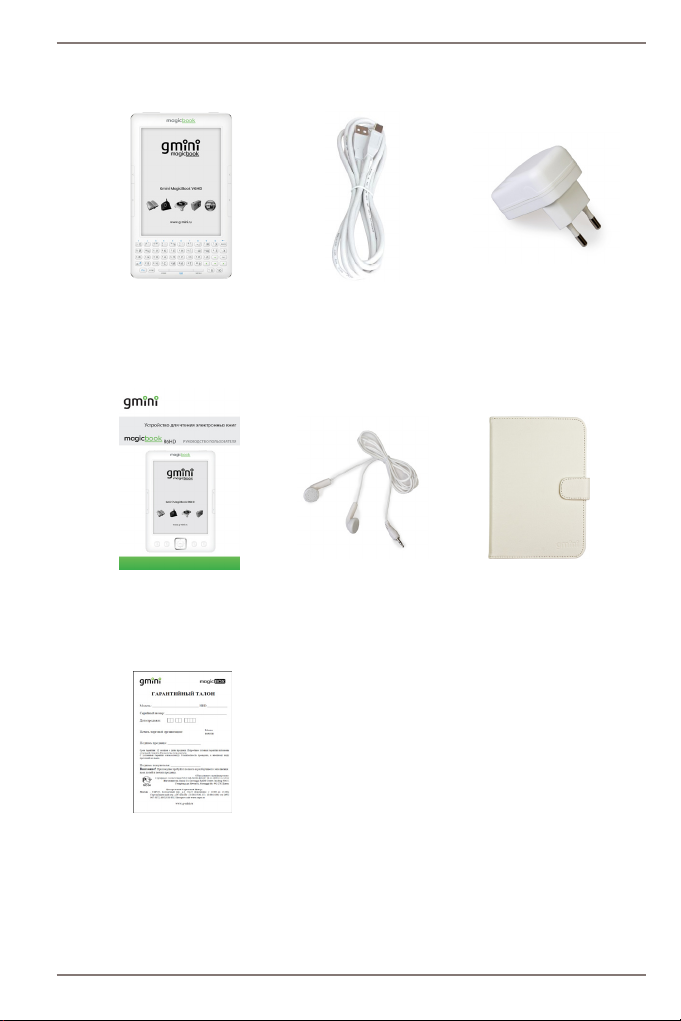
Руководство пользователя
Комплект поставки
Устройство USB-кабель Зарядное
для чтения устройство
электронных книг
Руководство Наушники Чехол
пользователя
Гарантийный
талон
5
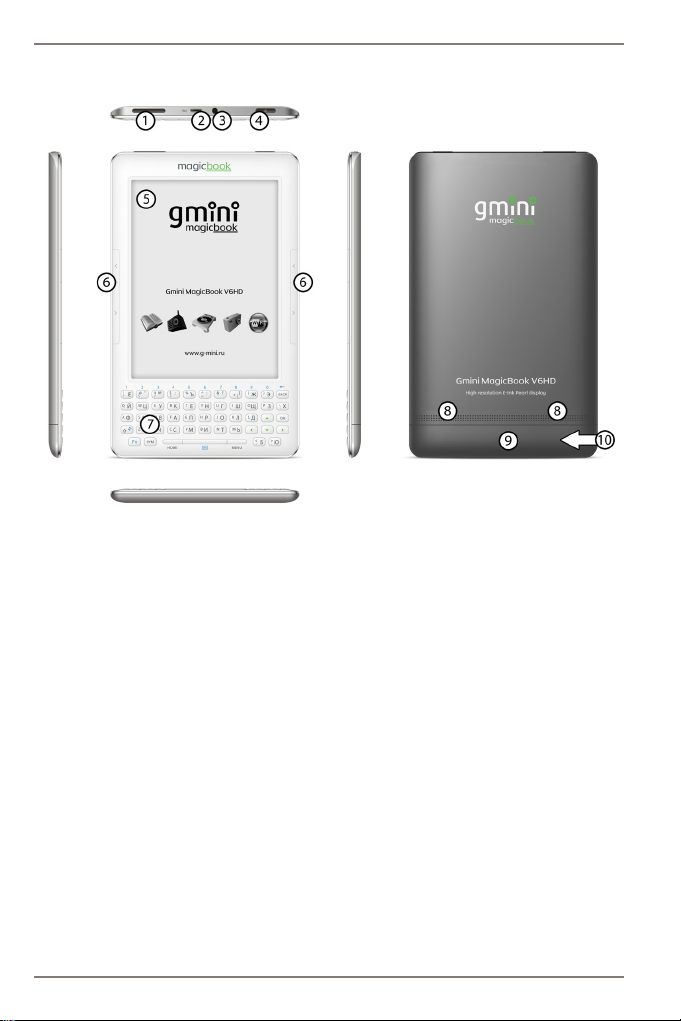
Руководство пользователя
Внешний вид
1. Регулятор громкости.
2. Разъем USB для подключения к компьютеру / подключения
зарядного устройства.
3. Разъем 3,5 мм для подключения наушников.
4. Кнопка включения/выключения питания.
5. Экран.
6. Кнопки перелистывания страниц.
7. Клавиатура.
8. Динамики.
9. Отсек карты памяти.
10. Кнопка аварийной перезагрузки (под крышкой отсека памяти).
6
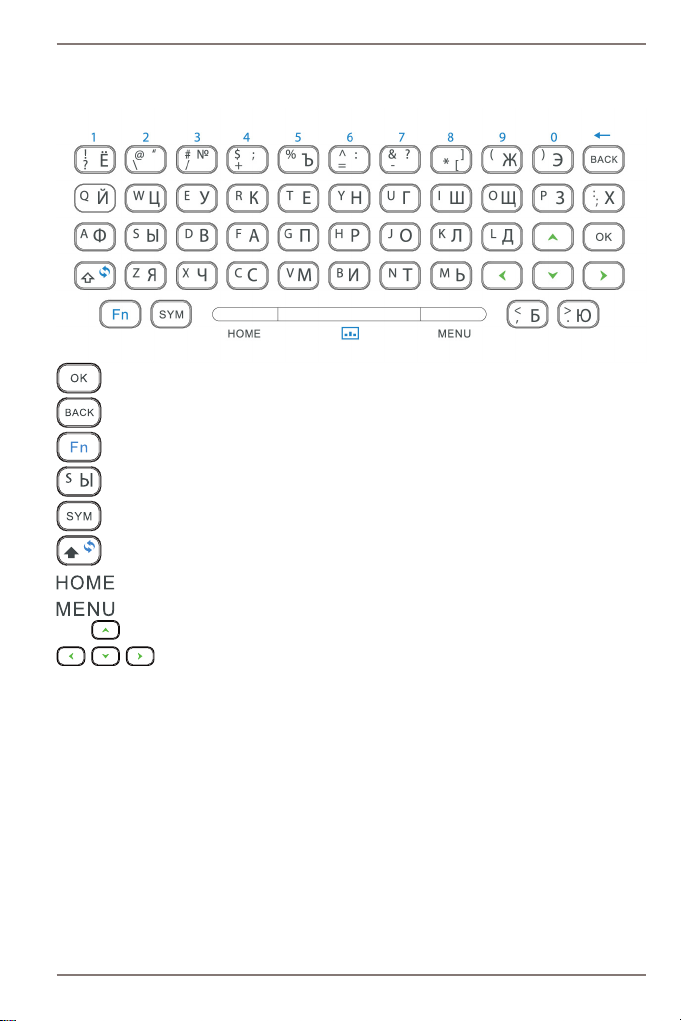
Кнопки управления
- кнопка подтверждения действия, ОК.
- кнопка возврата, удаления символа.
- функциональная кнопка.
- буквенно-символьная кнопка.
- кнопка вызова экранной символьной клавиатуры.
- кнопка Shift, обновления экрана.
- кнопка возврата на домашний экран.
- кнопка контекстного меню, Menu.
Руководство пользователя
- навигационные кнопки.
Для смены раскладки клавиатуры (русский/английский) нажмите
одновременно кнопку Fn и кнопку пробела.
Для ввода цифр нажмите одновременно кнопку Fn и буквенно-
символьную кнопку из верхнего ряда.
Для удаления предыдущего символа нажмите одновременно кноп-
ку Fn и кнопку Back.
Для принудительного обновления экрана нажмите одновременно
кнопку Fn и кнопку Shift.
7

Руководство пользователя
Включение и выключение устройства
Для включения устройства нажмите и удерживайте кнопку
включения/выключения питания. Для корректного выключения
устройства воспользуйтесь пунктом главного меню – Выключить.
Для того, чтобы перевести устройство в ждущий режим,
кратковременно нажмите кнопку включения/выключения питания.
В таком режиме устройство с заряженным аккумулятором может
функционировать несколько дней.
Для вывода устройства из спящего режима кратковременно
нажмите кнопку включения/выключения питания.
Для аварийного выключения питания устройства нажмите и
удерживайте несколько секунд кнопку включения/выключения
питания. Устройство будет полностью выключено.
Если устройство начало работать слишком медленно, либо в
процессе работы перестало реагировать на нажатие всех кнопок,
необходимо произвести аварийную перезагрузку.
Для этого нажмите тонким твердым предметом на кнопку
аварийной перезагрузки. Кнопка аварийной перезагрузки
находится под крышкой отсека карты памяти. Для открытия отсека
карты памяти сместите крышку отсека вниз.
8
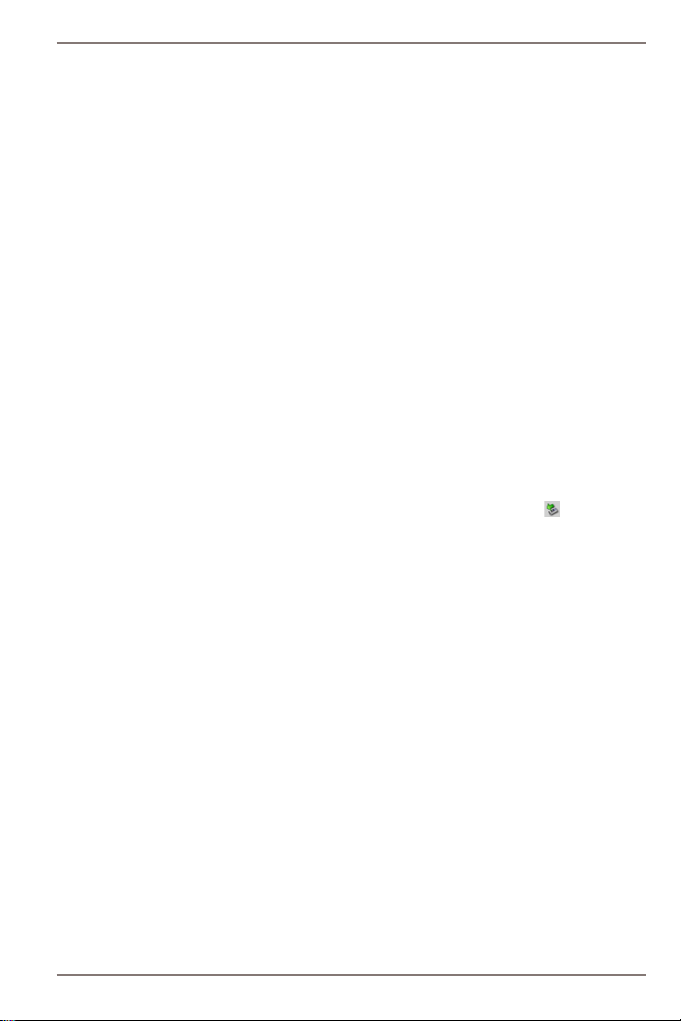
Руководство пользователя
Подключение к компьютеру
Для подключения устройства к компьютеру следует:
1. Включить устройство.
2. Подключить USB-кабель к порту USB на устройстве.
3. Подключить USB-кабель к порту USB 2.0 компьютера.
4. На запрос устройства о подключении ответить Подключить
к ПК.
5. Дождаться, когда операционная система обнаружит новое
запоминающее устройство для USB.
После подключения устройства к ПК, оно будет отображаться в
Проводнике как съемный диск USB. С помощью Проводника или
другого файлового менеджера скопируйте в память устройства
электронные книги, музыкальные композиции и графические
файлы.
Для отключения устройства от компьютера необходимо
воспользоваться безопасным извлечением устройств. Для этого
необходимо:
1. Дважды щелкнуть левой кнопкой мыши по значку в области
уведомления Windows.
2. В появившемся окне выбрать Запоминающее устройство
для USB и нажать кнопку Остановить.
3. В появившемся окне Остановка устройства нажать кнопку
ОК.
4. После появления сообщения об успешном отключении
устройства отсоединить USB-кабель от устройства и
компьютера.
9
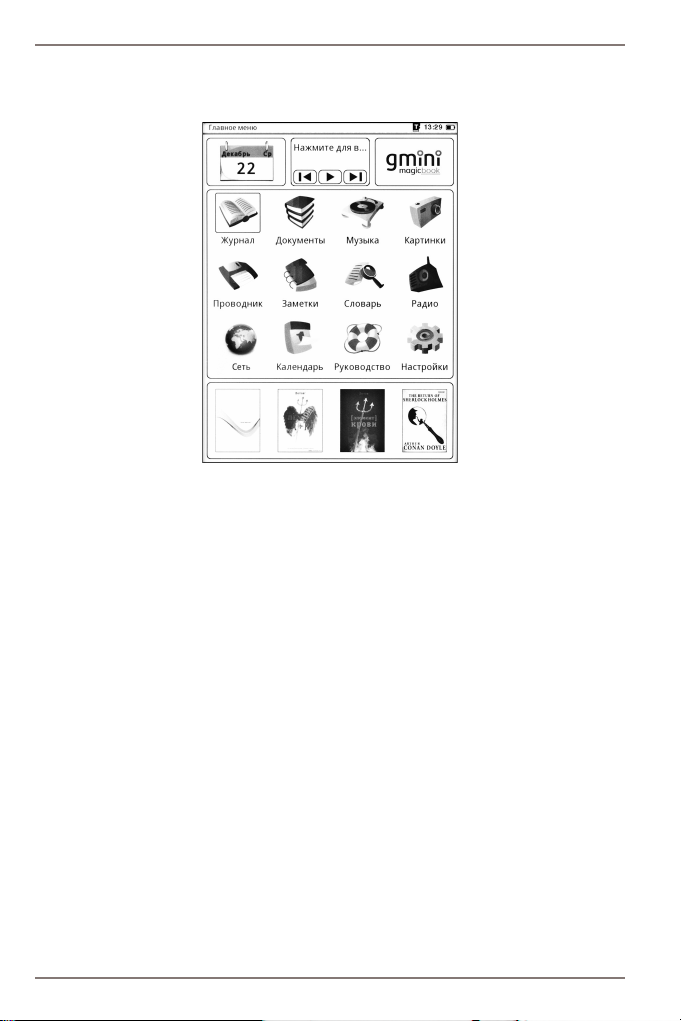
Руководство пользователя
Главное меню
В верхней части рабочего стола находятся виджеты Календарь,
Музыка и Настройки.
На виджете Календарь отображается число, день недели и
месяц. При открытии виджета отображается календарь на год.
Для отображения календаря на следующий или предыдущий год
используется навигационная клавиша вправо и влево, или кнопки
листания страниц. Для листания календаря на десять лет вперед
или назад используется навигационная клавиша вниз или вверх.
На виджете Музыка отображается название последней
композиции. Для запуска воспроизведения необходимо выбрать
виджет и нажать кнопку ОК. Для включения следующего трека
следует нажать кнопку перелистывания вперед, для предыдущего
- кнопку перелистывания назад. Повторное нажатие на виджет
Музыка откроет музыкальный проигрыватель в нижней части
экрана.
При нажатии кнопки ОК на виджете с логотипом Gmini откроются
настройки устройства для чтения электронных книг.
10
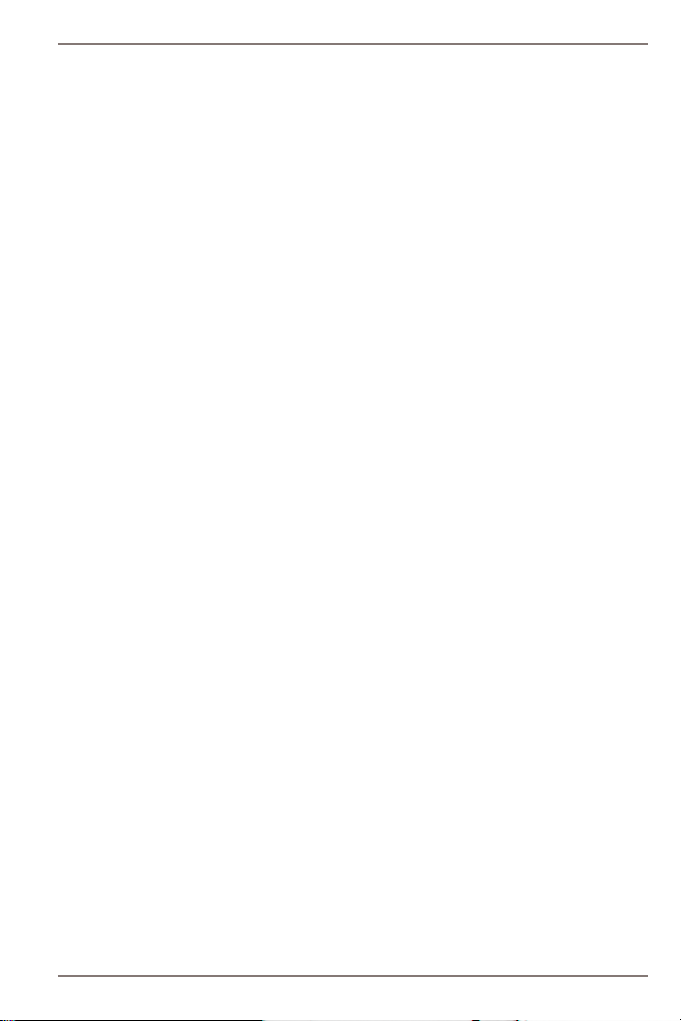
Руководство пользователя
В главной центральной части рабочего стола находятся иконки,
выбрать которые можно с помощью навигационной клавиши и
кнопки ОК. В нижней части рабочего стола находятся обложки
последних четырех открытых книг.
Журнал содержит ссылки для быстрого доступа к последним
просмотренным документам.
В пункте Документы отображается список файлов, находящихся
во внутренней памяти в папке Documents (форматы ePUB, FB2, TXT,
PDF, HTML, RTF, DjVu, MOBI, DOC, RAR, ZIP).
В пункте Музыка отображается список музыкальных файлов,
находящихся во внутренней памяти в папке Music (форматы MP3,
WMA, OGG, WAV).
В пункте Картинки отображается список графических файлов,
находящихся во внутренней памяти в папке Pictures (форматы JPG,
GIF, PNG, BMP; до 2-х мегапикселей).
Пункт Проводник предназначен для навигации по всему
содержимому внутренней памяти и дополнительной карты памяти.
Блокнот предназначен для создания текстовых файлов.
Текстовый файл можно создать, набрав текст самостоятельно
на виртуальной клавиатуре, или скопировав текст в блокнот из
читаемой книги.
В пункте Словарь находятся словари, загруженные в
электронную книгу.
В пункте Сеть находится настройка модуля Wi-Fi и Интернет-
браузер.
Пункт Радио включает встроенный в устройство радиоприемник
диапазона 87.5 – 108.0 МГц.
В пункте Календарь находится календарь на год.
Руководство – просмотр руководства пользователя на
устройство.
В пункте Настройки содержатся настройки шрифтов, даты,
времени, языка меню, заставки, а также системная информация.
11
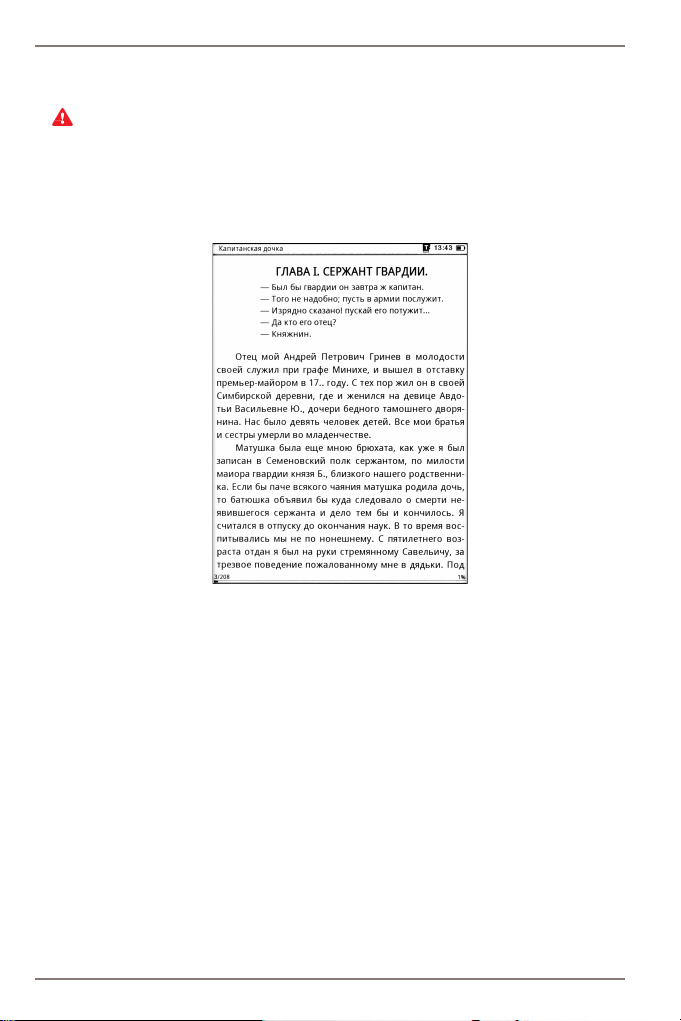
Руководство пользователя
Чтение электронных книг
Внимание!
Избегайте попадания прямых солнечных лучей на экран
устройства. Если во время перелистывания страниц экран был
подвержен воздействию прямых солнечных лучей, информация
на нем может отображаться некорректно либо вообще не
отображаться.
Для чтения электронной книги:
1. Зайдите из главного меню в пункт Документы или
Проводник.
2. С помощью навигационых кнопок выберите файл
электронной книги.
3. Для навигации по страницам списка файлов используйте
кнопки перелистывания страниц. В нижней части экрана
будет отображаться, на какой странице из общего числа вы
находитесь.
4. Выбрав файл, нажмите ОК.
Для перехода к следующей странице и возвращения к предыдущей
используйте кнопки перелистывания страниц.
Для дополнительных действий с электронной книгой нажмите
кнопку Menu.
12
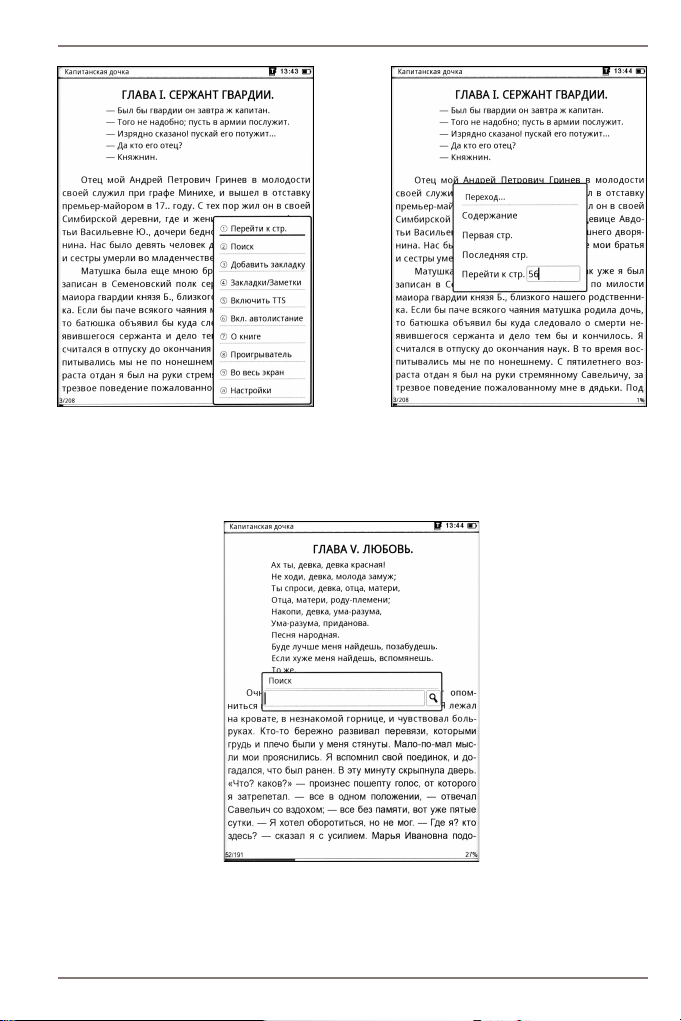
Руководство пользователя
Для перехода на определенную страницу следует выбрать пункт
Перейти на стр., ввести номер страницы и нажать кнопку ОК.
Можно выбрать переход к содержанию, к первой или последней
странице.
Для поиска по тексту следует выбрать пункт Поиск, с помощью
клавиатуры ввести искомый текст и нажать кнопку ОК.
13
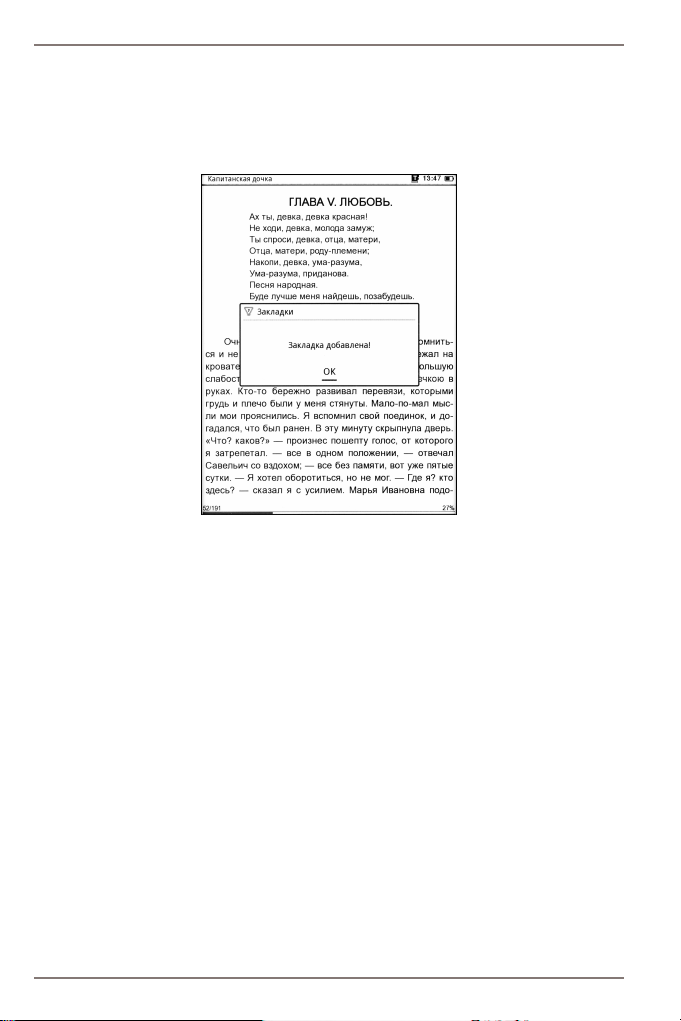
Руководство пользователя
Для дальнейшего поиска по тексту следует нажать кнопку
перелистывания вперед. Для поиска в обратном направлении
следует нажать кнопку перелистывания назад. Для выхода из
режима поиска следует нажать кнопку возврата.
Для установки закладки на текущую страницу необходимо
выбрать пункт Добавить закладку и нажать кнопку ОК. Для
перехода к ранее сохраненной закладке, необходимо выбрать
пункт Закладки/Заметки, и во вкладке Список закладок
выбрать закладку и нажать ОК.
Для создания заметки с помощью навигационных кнопок выберите
место начала заметки, нажмите ОК, выберите текст для заметки,
нажмите ОК и в появившемся окне выберите пункт Добавить
заметку. В окне создать заметку можно отредактировать текст с
помощью клавиатуры. Далее следует выбрать пункт Сохранить.
Для перехода к ранее сохраненной заметке, необходимо выбрать
пункт Закладки/Заметки, перейти на вкладку Список заметок,
выбрать заметку и нажать ОК.
14

Руководство пользователя
Для включения функции TTS (text to speech) выберите пункт
Запустить TTS (поддерживаются английский и китайский языки).
Для настройки громкости, скорости и выбора языка зайдите в пункт
Настройка и во вкладке TTS установите громкость, скорость и
язык.
Для включения функции автоматического перелистывания
страниц выберите пункт Вкл. автолистание. Для выключения
функции автоматического перелистывания страниц выберите
пункт Выкл. автолистание. Для настройки времени
отображения страницы при включенной функции автоматического
перелистывания, зайдите в пункт Настройка и во вкладке Время
автолистания установите время.
Для просмотра информации о книге выберите пункт О книге.
Для включения воспроизведения музыки выберите пункт
Проигрыватель. Воспроизведение начнется с последнего
проигранного музыкального файла. Для постановки
воспроизведения на паузу и продолжения воспроизведения
используется кнопка ОК.
Громкость регулируется навигационными кнопками вверх и вниз
или кнопкой регулировки громкости. Для включения следующего
трека следует нажать навигационную клавишу вправо (или кнопку
15

Руководство пользователя
перелистывания вперед), для предыдущего - влево (или кнопку
перелистывания назад).
Для выхода из проигрывателя нажмите кнопку возврата.
Проигрыватель можно закрыть полностью с остановкой
воспроизведения музыки, или оставить фоновое воспроизведение.
Для отображения на экране только текста, без служебной
информации, выберите пункт Во весь экран. Для возврата на
экран книги служебной информации снова выберите пункт Во
весь экран.
Для настройки обновления экрана зайдите в пункт Настройка
и во вкладке Обновление экрана выберите способ обновления.
Существует два способа обновления экрана:
Полное обновление – при обновлении, экран полностью
заливается черным цветом, и новая страница отображается
максимально четко без артефактов. Данный способ обеспечивает
максимальное качество отображения информации, но при этом
страницы отображаются немного медленнее, и увеличивается
расход заряда батареи.
Частичное обновление – при перелистывании обновляется
только та часть экрана, которая подверглась изменению. Данный
способ обновления работает быстрее, чем Полное обновление,
но при его использовании при отображении информации на
16

Руководство пользователя
экране могут отображаться артефакты, оставшиеся от предыдущих
страниц. При частичном обновлении каждые восемь страниц
происходит полное обновление экрана.
Для настройки шрифта отображаемого текста зайдите в пункт
Настройка и во вкладке Шрифт выберите шрифт. Во вкладке
Размер шрифта можно выбрать размер шрифта.
Для настройки межстрочного интервала зайдите в пункт
Настройка и во вкладке Выбор межстрочного интервала
выберите размер.
Для поворота текста на экране электронной книги зайдите в
пункт Настройка и во вкладке Настройки поворота выберите
ориентацию текста на экране.
Для выхода из контекстного меню нажмите еще раз кнопку вызова
контекстного меню.
Для выхода из режима чтения электронной книги нажмите кнопку
возврата.
Для удаления файла книги из памяти устройства или с карты
памяти с помощью навигационных кнопок выберите файл
электронной книги, нажмите кнопку Menu и выберите пункт
Удалить. Подтвердите свое согласие на удаление файла.
17

Руководство пользователя
Для поиска по имени книги следует выбрать пункт Поиск, ввести
искомый текст и выбрать пункт Поиск. Для выхода из результатов
поиска нажмите кнопку возврата.
Для выбора типа сортировки книг в списке выберите пункт
Сортировать по...
18

Руководство пользователя
Для просмотра информации о файле с помощью навигационных
кнопок выберите файл электронной книги, нажмите кнопку Menu
и выберите пункт Данные о файле.
Для настройки отображения названий книг списком или иконками
обложек нажмите кнопку Menu и выберите пункт Список или
Обложки.
19

Руководство пользователя
Воспроизведение музыки
Для воспроизведения музыки:
1. Зайдите из главного меню в пункт Музыка или Проводник.
2. С помощью навигационных кнопок выберите файл
звукозаписи.
3. Для навигации по страницам списка файлов используйте
кнопки перелистывания страниц. В нижней части экрана
будет отображаться, на какой странице из общего числа вы
находитесь.
4. Выбрав файл, нажмите ОК.
Также воспроизведение музыки можно включить из главного
меню с помощью виджета Музыка. См. главу «Главное меню».
Для управления воспроизведением музыки используются кнопки:
• кнопка ОК – начало воспроизведения и пауза;
• для управления громкостью звука – навигационные кнопки
Вверх/Вниз или кнопки громкости.
• навигационные кнопки Вправо/Влево и кнопки
перелистывания страниц Назад/Вперед – предыдущий и
следующий файл.
20

Руководство пользователя
Для установки режима воспроизведения музыки нажмите кнопку
Menu и выберите один из трех вариантов повтора:
• Повтор: один файл – повторяется один выбранный файл.
• Выбранное - однократное воспроизведение выбранного
файла.
• Повтор: все много раз – все файлы из папки повторяются
циклически.
• В случайном порядке – все файлы из папки
воспроизводятся в случайном порядке.
После выбора нажмите кнопку ОК и кнопку Menu.
Для выхода из режима воспроизведения музыки нажмите
кнопку возврата. В появившемся окне выберите, будет ли музыка
воспроизводиться дальше в фоновом режиме или воспроизведение
будет прекращено.
21

Руководство пользователя
Внимание!
Во время фонового воспроизведения музыки для перехода
устройства в спящий режим необходимо кратковременно нажать
кнопку включения питания и подтвердить закрытие приложения.
Для удаления музыкального файла из памяти устройства или с
карты памяти с помощью навигационных кнопок выберите файл,
нажмите кнопку Menu и выберите пункт Удалить. Подтвердите
свое согласие на удаление файла.
Для поиска по имени файла следует выбрать пункт Поиск, с
помощью клавиатуры ввести искомый текст и выбрать кнопку
Поиск. Для выхода из результатов поиска нажмите кнопку возврата.
Для выбора типа сортировки файлов в списке выберите пункт
Сортировать по...
Для просмотра информации о файле с помощью навигационных
кнопок выберите музыкальный файл, нажмите кнопку Menu и
выберите пункт Данные о файле.
22

Руководство пользователя
Просмотр изображений
Для просмотра изображений:
1. Зайдите из главного меню в пункт Картинки или
Проводник.
2. С помощью навигационных кнопок выберите графический
файл.
3. Для навигации по страницам списка файлов используйте
кнопки перелистывания страниц. В нижней части экрана
будет отображаться, на какой странице из общего числа вы
находитесь.
4. Выбрав файл, нажмите ОК.
Для перехода к следующей картинке и возвращения к предыдущей
используйте кнопки перелистывания страниц.
Для дополнительных действий при просмотре изображений
нажмите кнопку Menu.
23

Руководство пользователя
Для перехода к какому-либо конкретному изображению выберите
пункт Перейти на картинку, введите его номер и нажмите ОК.
Для увеличения или уменьшения изображения выберите в
контекстном меню пункты Увеличить или Уменьшить.
Для отображения картинки в реальном размере (разрешение
экрана 1024х768 точек) выберите пункт Реальный размер.
24

Руководство пользователя
Для отображения картинки на экране полностью следует выбрать
пункт Во весь экран. Для максимального заполнения экрана
изображением по вертикали или горизонтали необходимо выбрать
пункты Во всю высоту или Во всю ширину соответственно.
Для поворота изображения по или против часовой стрелки
следует выбрать пункты Повернуть по часовой или Повернуть
против часовой.
Для установки изображения в качестве заставки, выберите пункт
Выбрать в качестве заставки. Для возврата к начальной
заводской заставке зайдите из главного меню в пункт Настройки,
выберите Заставка, снимите отметку с пользовательской заставки
и выберите заводскую заставку.
Для просмотра всех изображений из папки в режиме слайдшоу
выберите пункт Запустить слайдшоу. Для остановки
воспроизведения слайдшоу нажмите кнопку ОК.
Для удаления графического файла из памяти устройства или с
карты памяти в режиме просмотра выберите в контекстном меню
пункт Удалить.
Для установки приоритета при просмотре графических
изображений выберите пункт Скорость или Качество.
Для выхода из режима воспроизведения изображений нажмите
25

Руководство пользователя
кнопку возврата.
Для удаления графического файла из памяти устройства с
помощью навигационных кнопок выберите файл, нажмите кнопку
Menu и выберите пункт Удалить. Подтвердите свое согласие на
удаление файла.
Для поиска по имени файла следует выбрать пункт Поиск, с
помощью клавиатуры ввести искомый текст и выбрать кнопку
Поиск. Для выхода из результатов поиска нажмите кнопку возврата.
Для выбора типа сортировки файлов в списке выберите пункт
Сортировать по...
Для просмотра информации о файле с помощью навигационных
кнопок выберите файл, нажмите кнопку Menu и выберите пункт
Данные о файле.
26

Руководство пользователя
Прослушивание радио
Для прослушивания радиостанций диапазона 87.5 – 108.0 МГц
зайдите из главного меню в пункт Радио.
Для управления радиоприемником используются кнопки:
• кнопка ОК – запуск прослушивания радиостанции из списка;
• для выбора радиостанции из списка – навигационные кнопки
Вверх/Вниз;
• навигационные кнопки Вправо/Влево – автоматический
поиск радиостанций;
Для запоминания найденной радиостанции нажмите кнопку
Menu и выберите пункт Запомнить станцию? С помощью
клавиатуры введите название радиостанции, выберите жанр из
списка и нажмите кнопку Запомнить станцию.
27

Руководство пользователя
Для редактирования названия и жанра радиостанции из списка
выберите пункт Редактировать.
Для регулировки громкости радио зайдите в пункт Громкость
и навигационными кнопками Вправо/Влево установите
необходимый уровень громкости. Нажмите ОК для завершения
настройки. Либо воспользуйтесь кнопками регулировки громкости.
28

Руководство пользователя
Для выбора частоты радиостанции вручную зайдите в пункт
Ручная настройка и навигационными кнопками Вправо/Влево
выберите необходимую частоту. Нажмите ОК для завершения
ручной настройки частоты.
Для самостоятельного ввода частоты радиостанции зайдите в
29

Руководство пользователя
пункт Частота и с помошью клавиатуры введите частоту и нажмите
ОК.
Для выхода из режима прослушивания радио нажмите
кнопку возврата. В появившемся окне выберите, будет ли радио
воспроизводиться дальше в фоновом режиме или прослушивание
будет прекращено.
Внимание!
Во время фонового прослушивания радио для перехода
устройства в спящий режим необходимо кратковременно нажать
кнопку включения питания и подтвердить закрытие приложения.
30

Руководство пользователя
Блокнот
Для просмотра или редактирования текстовых записей:
1. Зайдите из главного меню в пункт Блокнот.
2. С помощью навигационных кнопок выберите текстовый файл.
3. Для навигации по страницам списка файлов используйте
кнопки перелистывания страниц. В нижней части экрана
будет отображаться, на какой странице из общего числа вы
находитесь.
4. Выбрав файл, нажмите ОК.
После окончания редактирования следует нажать кнопку
возврата.
Для дополнительных действий при работе с Блокнотом нажмите
кнопку Menu.
31

Руководство пользователя
Для создания в Блокноте нового текстового файла выберите
пункт Новая запись. Введите текст и выйдите из редактирования
файла с помощью кнопки возврата. Будет создан текстовый файл,
именем которого будет являться дата и время его создания.
Для удаления текстового файла из Блокнота, с помощью
навигационных кнопок выберите файл, нажмите кнопку Menu и
32

Руководство пользователя
выберите пункт Удалить. Подтвердите свое согласие на удаление
файла.
Для поиска текстовых файлов выберите пункт Поиск. Введите
текст для поиска и нажмите Поиск.
Для изменения сортировки записей в блокноте по имени, размеру,
типу, дате и т. д. выберите пункт Сортировка.
Для отображения информации о текстовой записи – имя, тип,
размер, место расположения, дата изменения – выберите пункт
Данные о файле.
33

Руководство пользователя
Настройка Wi-Fi
Для настройки подсоединения электронной книги к точке
доступа Wi-Fi зайдите из главного меню в пункт Сеть - WiFi.
Выберите из списка точку доступа и нажмите кнопку ОК. Если
потребуется введите пароль для доступа. Дождитесь установки
подключения. При успешном подключении в верхнем правом углу
экрана появится значок Wi-Fi соединения.
34

Руководство пользователя
Интернет-браузер
После установки соединения с точкой доступа Wi-Fi зайдите из
главного меню в пункт Сеть - Браузер.
Для ввода адреса сайта нажмите кнопку Menu и выберите пункт
Введите URL. Введите адрес с помошью клавиатуры и нажмите
кнопку ОК. Для увеличения или уменьшения страницы используйте
пункты Увеличить и Уменьшить.
Для установки открытой страницы в качестве домашней выберите
пункт Установка домашней страницы.
Для добавления открытой страницы в закладки выберите
пункт Добавить в закладки. Для загрузки ранее сохраненной
страницы выберите пункт Закладки.
Для настройки браузера зайдите в пункт Настройки
проводника.
Для разворачивания браузера на весь экран или отмены
полноэкранного режима выберите пункт Во весь экран или
Отмена изображения на весь экран.
Для возврата к предыдущей странице выберите пункт Возврат.
Для выхода из браузера нажмите кнопку возврата.
35

Руководство пользователя
Настройки
Для изменения настроек устройства для чтения электронных
книг зайдите из главного меню в пункт Настройки.
Из этого пункта можно настроить:
- шрифт;
- дату и время;
- язык меню;
- время срабатывания и изображение заставки;
- работу гравитационного датчика.
36

Руководство пользователя
Для настройки шрифта зайдите в пункт 1. Шрифт, выберите его
и нажмите кнопку ОК.
Для добавления своих шрифтов (одновременно поддерживается
девять шрифтов в списке):
1. Создайте во внутренней памяти устройства папку fonts.
2. Скопируйте в нее файлы шрифтов в формате TTF.
3. Перезагрузите устройство.
4. Выберите в настройке шрифтов свой шрифт.
37

Руководство пользователя
Для установки времени зайдите в пункт 2. Дата и время.
Настройте год, месяц, день, час, минуты и нажмите ОК.
Для установки языка меню зайдите в пункт 3. Язык, выберите
язык из списка и нажмите кнопку ОК. После смены языка устройство
будет перезагружено.
38

Руководство пользователя
Для установки времени срабатывания заставки зайдите в пункт
4. Автоблокировка, выберите время из списка и нажмите кнопку
ОК.
Для просмотра информации о версии прошивки и серийном
номере устройства зайдите в пункт 5. Информация о системе.
Для смены заставки в спящем режиме зайдите в пункт 6. Заставка
и выберите заводское или пользовательское изображение.
39

Руководство пользователя
Для восстановления заводской конфигурации на устройстве
зайдите в пункт 7. Сбросить настройки, и в появившемся окне
нажмите ОК.
Для включения и выключения гравитационного датчика зайдите
в пункт 8. Гравитационный датчик, в появившемся окне
выберите Вкл. или Выкл. и нажмите ОК.
Гравитационный датчик используется для автоматического
поворота содержимого страницы в соответствии с положением
устройства для чтения относительно поверхности земли.
40

Руководство пользователя
Технические характеристики
Модель Gmini MagicBook V6HD
Размер экрана 6"
Технология E-Ink Pearl HD
Разрешение 1024x768, 16 градаций серого
Поддерживаемые
форматы
Текст**
Аудио** MP3, WMA, OGG, WAV
Изображения** JPG, GIF, PNG, BMP
Процессор и память
Процессор Samsung 2416, 533 МГц
Оперативная память 128 Мб
Встроенная память 4 ГБ (доступно для использования 3,2 ГБ)
Поддержка карт памяти MicroSD до 32 Гб
Аккумулятор
Параметры 3,7 В 1500 мАч
Интерфейс
USB microUSB 2.0 порт для подключения к ПК
Разъем для наушников 3,5 мм
Дополнительные
функции
Датчик положения Гравитационный
Питание 5 В 0,5~1 A
Температурный режим 5~40 гр по Цельсию
Размеры 188 х 119 х 8 мм
Вес 160 г (с аккумулятором)
TXT, PDF, EPUB, HTML, RTF, PB2, CHM, ZIP/RAR,
DJVU, MOBI, DOC, XLS, FB2, OEB, TRC, PRC,
Adobe DRM
Русскоязычная клавиатура, Wi-Fi модуль,
FM-радио, Музыкальный проигрыватель,
Встроенные стереодинамики, Просмотр
изображений
*технические характеристики устройства могут быть изменены без предварительного уведомления.
**хотя устройством и поддерживаются файлы указанных форматов, некоторые из них могут
воспроизводиться некорректно из-за несовместимых кодировок и кодеков.
41

Руководство пользователя
Гарантийные условия
Уважаемый покупатель!
Благодарим Вас за покупку данного Изделия и гарантируем его
надежную работу. В случае если данное Изделие будет нуждаться
в гарантийном обслуживании, рекомендуем Вам обращаться
в авторизованные сервисные центры, полную информацию о
которых можно получить в центральном сервисном центре или
у Изготовителя. Адреса авторизованных сервисных центров Вы
найдете в отдельном гарантийном талоне.
Изготовитель устанавливает гарантийный срок на Изделие – 12
месяцев, исчисляемый с момента передачи Изделия покупателю.
На аккумуляторные батареи гарантийный срок составляет 6
месяцев с момента передачи Изделия покупателю. Гарантия не
распространяется на аксессуары, входящие в комплект поставки
Изделия.
Срок проведения гарантийного ремонта и обслуживания Изделия
в авторизованных сервисных центрах может составлять до 30 дней
с даты обращения.
Срок службы изделия установлен изготовителем в размере 3 лет.
Условия гарантии:
I. Изготовитель не гарантирует программную и аппаратную
совместимость Изделия с программным обеспечением и
оборудованием, не входящими в комплект поставки Изделия, кроме
случаев, когда это прямо указано в Руководстве пользователя.
II. Изготовитель не несет ответственности за возможный
материальный, моральный и иной вред, понесенный владельцем
Изделия и (или) третьими лицами вследствие нарушения
требований Руководства пользователя при использовании,
хранении или транспортировке Изделия.
III. Настоящая гарантия не распространяется на:
1. Программное обеспечение, поставляемое вместе с Изделием.
2. Расходные материалы, поставляемые и используемые вместе
с Изделием.
42

Руководство пользователя
3. Документацию, дискеты, компакт-диски, упаковочные
материалы, поставляемые вместе с Изделием.
4. Потертости, трещины и иные повреждения корпуса Изделия,
не влияющие на технические характеристики Изделия и
образовавшиеся в связи с его обычным использованием.
IV. Право на гарантийное обслуживание утрачивается в случаях:
1. Если дефекты Изделия вызваны нарушением правил его
эксплуатации, хранения или транспортировки, изложенных в
Руководстве пользователя.
2. Если дефекты Изделия вызваны прямым или косвенным
механическим, химическим, термическим или биологическим
воздействием, излучением, действием агрессивных или
нейтральных жидкостей или газов, а так же любых иных
факторов искусственного или естественного происхождения,
кроме случаев, когда такое воздействие прямо допускается
Руководством пользователя.
3. Если ремонт, техническое обслуживание или модернизация
Изделия производились лицами, не уполномоченными на то
Изготовителем.
4. Если дефекты Изделия вызваны действием непреодолимой
силы, которое Изготовитель не мог предвидеть,
контролировать и предотвратить.
5. Если отсутствуют или нарушены пломбы, установленные на
Изделии Изготовителем или авторизованным сервисным
центром.
6. Если дефекты Изделия вызваны изменением настроек
программного обеспечения, установленного на момент
поставки Изделия.
7. Если дефекты Изделия вызваны совместным использованием
Изделия с оборудованием или программным обеспечением,
не входящим в комплект поставки Изделия, если иное не
оговорено в Руководстве пользователя.
8. Если дефекты Изделия вызваны действием вредоносных
программ для ЭВМ (компьютерными вирусами).
9. Если дефекты Изделия вызваны эксплуатацией неисправного
Изделия, либо в составе комплекта неисправного
оборудования.
43

Руководство пользователя
Ремонт неисправного Изделия, не подлежащего гарантийному
обслуживанию, осуществляется авторизованными сервисными
центрами по установленным сервисными центрами расценкам и
в сроки, оговариваемые дополнительным соглашением в момент
оформления заказа на ремонт.
Внимание!
При обнаружении дефектов Изделия, вызванных причинами,
указанными в п. 2 раздела IV настоящей гарантии, для обеспечения
работоспособности Изделия может быть необходимо заменить не
только непосредственно поврежденные или уничтоженные таким
воздействием комплектующие детали, узлы и агрегаты, но также
и некоторые (или все) комплектующие детали, узлы и агрегаты,
которые могут быть прямо или косвенно подвержены влиянию
таких воздействий, независимо от технического состояния таких
комплектующих деталей, узлов и агрегатов на момент обнаружения
дефекта Изделия. Стоимость такого ремонта может достигать
полной стоимости Изделия, а в некоторых случаях превосходить её.
44






28.02.2012
